Видаліть кошик Windows зі свого робочого столу
Настільки ж корисний, як і кошик для Microsoft Windows, якщо ти схожий на мене… (Вибачте, не хотіли нікого лякати), це одна з тих «речей», які рідко звикають, якщо «коли-небудь». Швидше ніж ігнорувати ось простий крок за кроком "Як зробити", видаліть його з робочого столу.
Примітка: Перш ніж почати, я Настійно рекомендується ти СПОЧАТКУ відключити Сміттєва корзина. Клацніть Ось читати покрокову статтю.
1. Почніть з клацання то Старт кнопка в нижньому лівому куті робочого столу.

2. Клацніть Біжи з меню "Пуск"
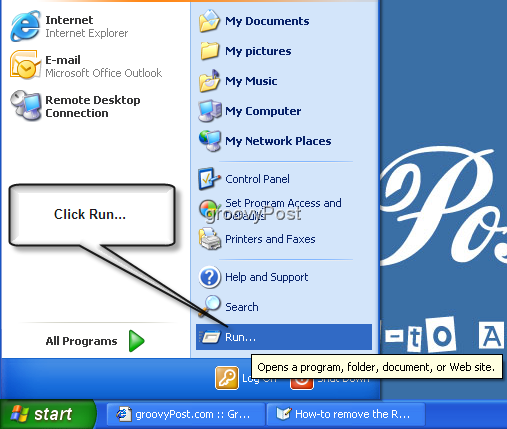
3. Клацніть в Білий ящик і Тип: gpedit.msc потім клацніть ДОБРЕ.
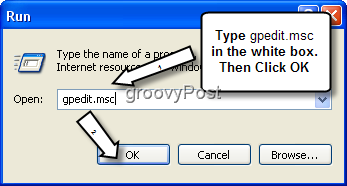
Ласкаво просимо до вікна групової політики!
4. Клацніть знак плюс до розширити Конфігурація користувача. У розділі "Конфігурація користувача" розширити Адміністративні шаблони. Далі, в розділі Адміністративні шаблони, клацніть Настільний.
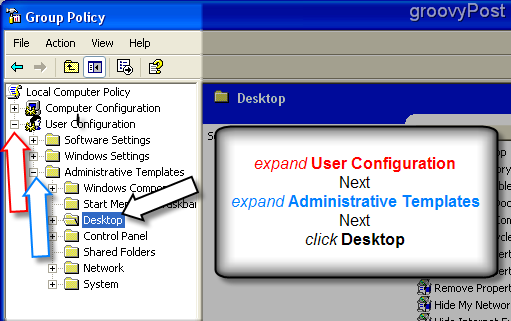
5. У правій частині вікна групової політики виберіть пункт " Настільний з'явиться підменю. Клацніть правою кнопкою миші на варіант Видаліть значок кошика з робочого столу. Потім клацніть лівою кнопкою миші Властивості.
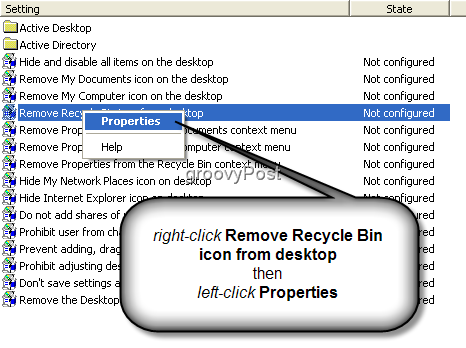
6. Відкриється нове вікно під назвою Піктограма Видалення кошика із Властивості робочого столу. Клацніть щоб вибрати Увімкнено варіант. Потім клацніть гаразд закінчувати.
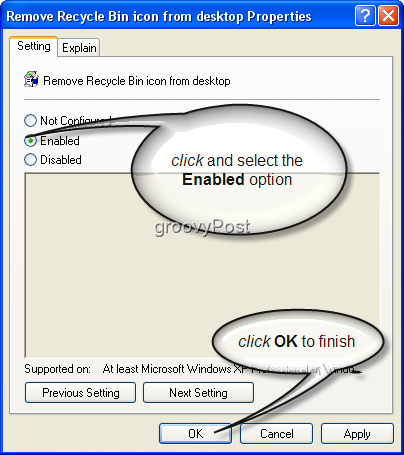
Готово! Кошик тепер видалено з робочого столу, а ваш робочий стіл - набагато чистіший! Примітка: Якщо після виконання цих кроків ви все ще побачите кошик на робочому столі, клацніть лівою кнопкою миші порожнє місце на екрані та натиснути F5 щоб оновити робочий стіл, і кошик не повинен бути більше.
Передумови - Що за чорт у тому, що "річ у груповій політиці ???" Якщо ви новачок у груповій політиці, не думайте про це, як про всі налаштування, які налаштовують ваш ПК або сервер. Як заявляє Microsoft:
Налаштування групової політики визначають різнікомпоненти робочого середовища користувача, якими потрібен системний адміністратор, наприклад програми, доступні користувачам, програми, що з’являються на робочому столі користувача, та параметри для Старт меню …… бла-бла-бла….
По суті, об'єкти групової політики або "GPO's" - це конкретні області вашого "РЕЄСТРУ" з приємним графічним інтерфейсом. Вони, як правило, централізовано налаштовані адміністраторами Active Directory, відомими як ІТ-хлопець вашої компанії.
Можливі проблеми: Якщо ви не можете виконати кроки 5 і 6(вони відтіняються сірим кольором), і ви використовуєте ПК, що надається компанією, у вашому вікні Windows XP або Vista вже може бути групова політика (GPO), присвоєна йому вашим корпоративним ІТ-хлопцем. Якщо це так, ви не зможете внести ці зміни. Те саме відбувається, якщо ви не зареєстровані як локальний адміністратор.


![Закріпіть цілком функціональний кошик на панелі завдань Windows 7 [How-To]](/images/microsoft/pin-a-fully-functional-recycle-bin-to-the-windows-7-taskbar-how-to.png)






Залишити коментар